DNS Charger è una app per cambiare automaticamente o manualmente con un tocco i server DNS in Android anche da rete mobile e con il protocollo IPv6 oltre a quello IPv4
In un precedente articolo abbiamo visto a cosa servono i server DNS e come cambiarli in Windows e in Android. Abbiamo anche analizzato le caratteristiche di ciascun server DNS e indicato quali siano i migliori per velocità, affidabilità e sicurezza.
Ricordo che i server DNS sono in ultima analisi dei traduttori che convertono delle quartine di numeri in indirizzi testuali per poterli ricordare e organizzare meglio. Pensate per esempio a questo sito se invece di avere indirizzo ideepercomputeredinternet.com avesse un URL di questo genere 216.239.32.21 che poi è quello effettivo.
Il protocollo IPv4 permette di creare 232= 4.294.967.296 indirizzi, formati ciascuno da una quartina di numeri che vanno da 0 a 255. Gli oltre 4 miliardi di indirizzi non sono però sufficienti perché il grande sviluppo della telefonia mobile necessita di un numero maggiore di indirizzi. Per questa ragione è stato creato il protocollo IPv6 con indirizzi formati da 8 quartine di numeri esadecimali in grado di creare 2128=3,40282×1038 indirizzi.
I dispositivi Android permettono di cambiare i server DNS del protocollo IPv4, ma non del protocollo IPv6, che sta sostituendo quello IPv4. Ciascun server DNS offre agli utenti un indirizzo del server primario e uno del server secondario che, su Android, possono essere impostati solo quando è attiva la connessione Wi-Fi.
Se siamo fuori dalla nostra abitazione e sfruttiamo la connessione dati, non sarà possibile con le impostazioni di Android cambiare i DNS e utilizzare un altro server, magari per bypassare delle limitazioni geografiche o imposte da autorità politiche, giudiziarie o di polizia. In questo post vedremo come sia possibile cambiare i server DNS anche con connessioni dati e come attivare anche il Protocollo IPv6.
Potremo fare tutte queste operazioni con una applicazione gratuita, senza pubblicità, open source e pure tradotta in italiano. Questa app creerà una VPN locale fittizia che non influirà nella velocità di connessione, come accade invece alle VPN globali create con reti e nodi in tutto il mondo. Si potranno cambiare i server DNS con un tocco e sono già presenti quelli predefiniti più utilizzati (Google, Cloudflare, OpenDNS, Quad9, ecc...).
Ho pubblicato sul mio Canale Youtube il tutorial su come usare l'app per configurare i server DNS su Android.
Si installa l'applicazione DNSPipe DNS Changer No Root IPv6 dal Google Play Store per poi aprirla. Dopo aver dato le autorizzazioni necessarie, si va sul menù in alto a sinistra per selezionare le schede.
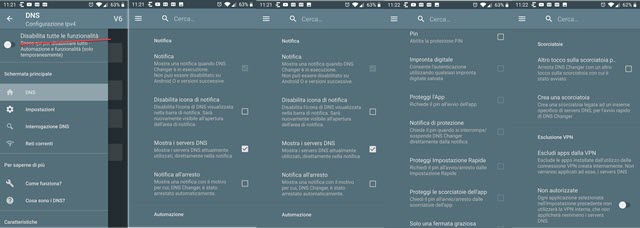
Innanzitutto, nella parte alta del menù, è visibile un cursore con cui disabilitare completamente l'app quando non ci serve. La scheda DNS è quella che serve per scegliere i DNS da utilizzare. Prima di farlo però è meglio dare uno sguardo alla scheda delle Impostazioni per configurare l'app e sfruttarne tutte le potenzialità.
Si può per esempio scegliere di visualizzare una notifica quando DNS Changer è in esecuzione, oppure disabilitare tale icona di notifica. Si può anche scegliere o meno di visualizzare il server DNS in esecuzione al momento e una notifica nel caso in cui venga arrestato automaticamente.
Sono particolarmente importanti le impostazioni della sezione Automazione. Si può decidere di avviare DNS Charger all'accensione dello smartphone, quando siamo connessi a una rete Wi-Fi o quando ci si connette a una rete mobile. Questa ultima opzione è la più utile. L'app DNS Changer può anche essere protetta da un PIN, o dalla impronta digitale, in modo che solo l'amministratore possa modificarne le impostazioni.
Si possono impostare scorciatoie da tastiera ed escludere alcune app dalla VPN fittizia locale creata.
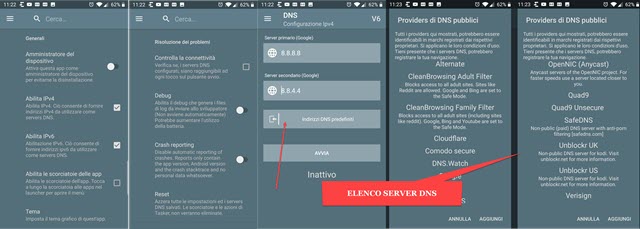
Per scegliere il servizio DNS da usare, si va nella scheda DNS, per poi toccare su Indirizzi DNS predefiniti. Verrà aperta una nuova schermata in cui fare tap sul server DNS prescelto che verrà automaticamente attivato.
I Server DNS disponibili sono CleanBrowsing Adul Filter, CleanBrowsing Family Filter, Cloudflare, Comodo secure, DNS Watch, Google, Level3, OpenDNS, OpenNIC (Anycast), Quad9, Quad9 Unsecure, SafeDNS, Unblock UK, Unblock US, Verisign, Yandex.
Verranno visualizzati gli indirizzi primari e secondari IPv4 del DNS prescelto. Andando su V6, in alto a destra, si visualizzeranno anche gli indirizzi primari e secondari per il protocollo IPv6. Si ritorna alla pagina precedente andando su V4. Gli indirizzi dei server DNS possono essere inseriti e aggiunti anche manualmente.
Quando è visualizzata la scritta Inattivo significa che i DNS non sono attivati. Si va su Avvia per creare una VPN fittizia che utilizzerà gli indirizzi dei server DNS che sono stati selezionati. Ne vedremo l'icona in alto.

Tramite tale notifica si potrà sospendere o arrestare l'utilizzo dei server DNS attivati. Chi avesse dei dubbi sul funzionamento di questa app, può andare sul menù in Come funziona? per conoscere i dettagli. Il mio consiglio è di attivare manualmente questa app quando navighiamo da rete mobile per bypassare le limitazioni geografiche.



Nessun commento :
Posta un commento
Non inserire link cliccabili altrimenti il commento verrà eliminato. Metti la spunta a Inviami notifiche per essere avvertito via email di nuovi commenti.
Info sulla Privacy